欣賞音樂的操作流程
您的電腦中必須有音樂檔案,才能將它們傳輸到Walkman並播放。有多種取得音樂檔案的方式,例如:從CD匯入、從線上音樂商店購買、從網際網路下載等。
確認音樂檔案的格式是Walkman支援的格式。此外,視版權保護而定,受到版權保護的音樂檔案可能無法播放。有關支援檔案格式的詳細內容,請參閱[細節]。
您的電腦中有音樂檔案時,即可將它們傳輸到Walkman。您可以透過以下兩種方式將音樂傳輸至Walkman。
使用Windows Media Player從CD傳輸音樂
您可以使用Windows Media Player,將音樂從CD等匯入電腦,然後再傳輸到Walkman。
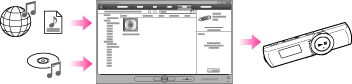
有關如何使用Windows Media Player,請參閱以下主題。
-
Windows Media Player [細節]
-
使用Windows Media Player從CD匯入音樂[細節]
-
使用Windows Media Player傳輸音樂[細節]
使用Windows檔案總管以拖放的方式傳輸音樂
您可以使用Windows檔案總管,以拖放的方式直接傳輸儲存在電腦中的音樂。
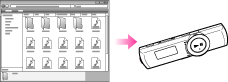
有關如何使用Windows檔案總管,請參閱以下主題。
-
使用Windows檔案總管傳輸音樂[細節]
註
-
資料在電腦與Walkman之間傳輸時,[存取資料]會出現在Walkman的螢幕上。[存取資料]或[請勿中斷連接]顯示時,請勿中斷Walkman的連接。否則可能會損壞正在傳輸的資料或儲存於Walkman中的資料。
-
請勿讓Walkman與未連接至AC電源的筆記型電腦連接過久,因為Walkman可能會消耗電腦電池的電量。
-
當Walkman連接至電腦時,如果開啟或重新啟動電腦,Walkman可能會發生故障。在此情況下,按下Walkman的RESET鈕以重設[細節]。開啟或重新啟動電腦前,請中斷Walkman與電腦的連接。

 開始
開始